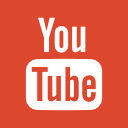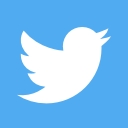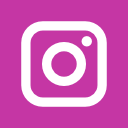Не так давно, 5 ноября, компания Activision представила новый шутер Call of Duty: Black Ops 3. Прекрасный 3D-экшен от первого лица был разработан компанией Treyarch.
Возникли ошибки, не знаете, почему не запускается игра, зависает на черном экране, не устанавливается Call of Duty: Black Ops III? Данная статья поможет вам разобраться в проблемах и багах игры.
- Первое, что поможет запустить без ошибок Black Ops 3 — это перезагрузка компьютера.
- Далее проверьте ваш компьютер на соответствие минимальным системным требованиям.
- Убедитесь, что в пути к игре нет русских букв и символов.
- Обязательно обновите драйвера на видеокарту на сайте Nvidia.ru или support.amd.com. Также нужно обновить Microsoft Visual C++ 2010, DirectX и Microsoft Net framework с официального сайта Microsoft.
- Попробуйте запустить игру от имени администратора. Поставьте режим совместимости игры с WinXP или Win 7.
- Попробуйте выключать антивирус перед запуском игры.
- Проверьте систему на ошибки и проведите дефрагментацию. Зайдите в свойства жесткого диска и выберите проверку тома на наличие ошибок. А потом и дефрагментацию диска.
Далее приведены самые распространенные баги и ошибки и методы борьбы с ними:
1. Call of Duty: Black Ops 3 не хватает ОЗУ
Рекомендованный нынче минимум для почти всех кроссген-проектов — 8 гигабайт. При 4 гигабайтах видеопамяти этого должно комфортно хватить практически на всё. Другой вопрос что без вашего ведома в фоне наверняка висят программы, которые «текут» в память и отжирают порой гигабайты ОЗУ. При запуске Black Ops 3 настоятельно рекомендуется предварительно «убить» в фоне браузер (особенно Chrome) и торрент-клиент (uTorrent знаменит своей прожорливостью). Посмотреть на расход ОЗУ можно в разделе «Монитор ресурсов», перейдя на вкладку «Быстродействие» в Диспетчере Задач.
2. «Ошибка, соединение с сервером потеряно» в игре Call of Duty: Black Ops 3
«Ошибка, соединение с сервером потеряно» в игре Call of Duty: Black Ops 3 может напрямую быть связана с производительностью вашего компьютера.
Для решения данной проблемы проделайте следующее:
- Перейдите в корневую папку игры.
- Найдите папку «Video», скопируйте эту папку, к примеру, на ваш рабочий стол. Далее нам надо удалить все содержимое папки «Video», но не саму папку, оставьте ее пустой.
- Готово! В большинстве случаев такой метод помогает решить эту проблему.
3. Тормозит главное меню, загрузка ЦПУ на 100%, сильно лагает Call of Duty: Black Ops 3
Обладатели персональных компьютеров жалуются на баг, при котором процессор загружен на 100% во время игры. Данная проблема достаточно редкая, но ее легко решить.
Итак, для того чтобы снизить нагрузку на процессор во время игры Call of Duty: Black Ops 3, проделайте следующее:
- Перейдите в папку с игрой, для Steam-версии путь следующий: Steam\Steamapps\Common\Call of Duty Black Ops III\Players\config.ini;
- Откройте файл config.ini при помощи блокнота;
- Теперь нам необходимо найти строку “WorkerThreads”, нажмите комбинацию клавиш Ctrl+F вставьте в окно поиска ключевую фразу.
- После того как вы найдете нужную нам строку, измените значение у параметра “WorkerThreads” с 4 на 2.
- Готово!
4. Не получается подключится к серверам мультиплеера игры Call of Duty: Black Ops 3
Одной из ключевых особенностей новой игры Call of Duty: Black Ops 3 является режим мультиплеера. К сожалению, с проблемами с подключением к мультиплееру можно столкнутся в любой новой игре из-за огромной нагрузки на сервера в первые дни запуска.
В случае если вы не можете подключиться к многопользовательской игре, просто потерпите пока разработчики примут меры для устранения проблем в работе серверов игры.
5. Пустой экран после «Нажмите Enter, чтобы начать» в Call of Duty: Black Ops 3
Данный баг обещают исправить в следующем патче для игры, ну а ниже вы можете ознакомиться с его решением:
- Перейдите в корневую папку игры.
- Найдите папку «Video», скопируйте эту папку, к примеру, на ваш рабочий стол.
- Далее нам надо удалить ее с корневой папки игры
6. Call of Duty: Black Ops 3 тормозит или вылетает во время кат-сцен
Многие пользователи жалуются на проблему вылетов, зависаний или подтормаживания во время просмотра кат-сцен в игре. Единственным решением на данный момент является запуск игры в оконном режиме.
- Во время игры нажмите комбинацию клавиш Alt + Enter.
- Переключитесь в оконный режим в настройках игры.
Данную проблему обещают решить в первом патче.
7. Отстает мышь на ПК во время игры в Call of Duty: Black Ops 3
Некоторые игроки сталкиваются с отставанием мыши или управления на ПК. Есть несколько способов исправить эту ситуацию:
- Установите разрешение экрана меньше, чем стоит.
- Отключите дополнительные расширенные настройки: Динамическая тень, Прозрачность, Качество теней.
8. Черный экран на ПК во время игры в Call of Duty: Black Ops 3
Если вы видите черный экран, но со звуками из CoD: Black Ops 3, то сделайте следующее:
- Установите высокий приоритет для игры в диспетчере задач.
- Переходим к Steam/SteamApps/Common/Call of Duty: Black Ops 3/players.
- Блокнотом откройте config.ini
- Найдите строку WorkerThreads = 4 и изменить значение на 2
9. Выдает ошибку UI Error 18408 в Call of Duty: Black Ops 3
Такая ошибка зачастую появляется при переключении оружия. К сожалению¸ до сих пор нет решения данной проблемы, но, вероятно, она будет исправлена в ближайшее время.
10. Call of Duty: Black Ops 3 – отсутствует Mfplatt.dll
Такая ошибка свидетельствует об отсутствии библиотеки. Для этого вводим в интернете имя файла и качаем его или же загружаем программу Dllfixer, которая автоматически загрузит и установит недостающую библиотеку.
11. Выдает ошибку ADCDEF в Call of Duty: Black Ops 3
Некоторые игроки наблюдают проблему «Сервер недоступен в данный момент. Пожалуйста, повторите попытку позже». Проблема может быть вызвана сетевыми настройками игрока – перезагрузите маршрутизатор или компьютер.
12. Нет звука в игре Call of Duty: Black Ops 3. Что делать?
На некоторых конфигурациях системы во время установки Call of Duty: Black Ops III игра не может получить доступ к настройкам звуковой карты. Вследствие этого в игре не воспроизводится ни один звук. Чтобы исправить эту ошибку, вам потребуется:
Перейдите в Панель управления > Оборудование и Звук > Звук > ваши динамики/колонки/наушники > Настроить > и выберите необходимый параметр — стерео или 5.1. После нажмите «Применить» и перезапустите игру.
На данный момент, это все известные ошибки в Call of Duty: Black Ops 3 и способы их решения, если появится новая информация, мы обновим статью.
источник
Не запускается Call of Duty: Black Ops? Тормозит игра? Вылетает? Глючит?
Решение самых распространенных проблем.
Если вы столкнулись с тем, что Call of Duty: Black Ops тормозит, вылетает, Call of Duty: Black Ops не запускается, Call of Duty: Black Ops не устанавливается, в Call of Duty: Black Ops не работает управление, нет звука, выскакивают ошибки, в Call of Duty: Black Ops не работают сохранения – предлагаем вам самые распространенные способы решения данных проблем.
Первое – проверьте, соответствуют ли характеристики вашего ПК минимальным системным требованиям:
- ОС: Windows Vista/XP/7
- Процессор: Intel Core2 Duo E6600 или AMD Phenom X3 8750
- Память: 2GB
- HDD: 12GB
- Видео: поддержка Shader 3.0 или выше, 256MB памяти, NVIDIA GeForce 8600GT/ATI Radeon X1950Pro
- DirectX: 9.0c
Перед тем, как вспоминать самые нехорошие слова и высказывать их в сторону разработчиков, не забудьте отправиться на официальный сайт производителя своей видеокарты и скачать самые свежие драйвера. Зачастую, к релизу игр готовятся специально оптимизированные для них драйвера. Также можно попробовать установить более позднюю версию драйверов, если проблема не решается установкой текущей версии.
Важно помнить, что следует загружать только окончательные версии видеокарт – старайтесь не использовать бета-версии, так как в них может быть большое количество не найденных и не исправленных ошибок.
Не забывайте, что для стабильной работы игр часто требуется установка последней версии DirectX, которую всегда можно скачать с официального сайта Microsoft.
Многие проблемы с запуском игр случаются по причине некорректной установки. Проверьте, не было ли ошибок во время установки, попробуйте удалить игру и запустить установщик снова, предварительно отключив антивирус – часто нужные для работы игры файлы по ошибке удаляются. Также важно помнить, что в пути до папки с установленной игрой не должно быть знаков кириллицы – используйте для названий каталогов только буквы латиницы и цифры.
Еще не помешает проверить, хватает ли места на HDD для установки. Можно попытаться запустить игру от имени Администратора в режиме совместимости с разными версиями Windows.
Первое – установите свежие драйвера на видеокарту, от этого FPS в игре может значительно подняться. Также проверьте загруженность компьютера в диспетчере задач (открывается нажатием CTRL+SHIFT+ESCAPE). Если перед запуском игры вы видите, что какой-то процесс потребляет слишком много ресурсов – выключите его программу или просто завершите этот процесс из диспетчера задач.
Далее переходите к настройкам графики в игре. Первым делом отключите сглаживание и попробуйте понизить настройки, отвечающие за пост-обработку. Многие из них потребляют много ресурсов и их отключение значительно повысит производительность, не сильно повлияв на качество картинки.
Если Call of Duty: Black Ops у вас часто вылетает на рабочий слот, попробуйте начать решение проблемы со снижения качества графики. Вполне возможно, что вашему компьютеру просто не хватает производительности и игра не может работать корректно. Также стоит проверить обновления – большинство современных игр имеют систему автоматической установки новых патчей. Проверьте, не отключена ли эта опция в настройках.
Чаще всего проблема с черным экраном заключается в проблеме с графическим процессором. Проверьте, удовлетворяет ли ваша видеокарта минимальным требованиям и поставьте свежую версию драйверов. Иногда черный экран является следствием недостаточной производительности CPU.
Если с железом все нормально, и оно удовлетворяет минимальным требованиям – попробуйте переключиться на другое окно (ALT+TAB), а потом вернуться к окну игры.
Прежде всего проверьте, хватает ли у вас места на HDD для установки. Помните, что для корректной работы программы установки требуется заявленный объем места, плюс 1-2 гигабайта свободного пространства на системном диске. Вообще, запомните правило – на системном диске всегда должно быть хотя бы 2 гигабайта свободного места для временных файлов. Иначе как игры, так и программы, могут работать не корректно или вообще откажутся запуститься.
Проблемы с установкой также могут произойти из-за отсутствия подключения к интернету или его нестабильной работы. Также не забудьте приостановить работу антивируса на время установки игры – иногда он мешает корректному копированию файлов или удаляет их по ошибке, считая вирусами.
По аналогии с прошлым решением проверьте наличие свободного места на HDD – как на том, где установлена игра, так и на системном диске. Часто файлы сохранений хранятся в папке документов, которая расположена отдельно от самой игры.
Иногда управление в игре не работает из-за одновременного подключения нескольких устройств ввода. Попробуйте отключить геймпад или, если по какой-то причине у вас подключено две клавиатуры или мыши, оставьте только одну пару устройств. Если у вас не работает геймпад, то помните – официально игры поддерживают только контроллеры, определяющиеся как джойстики Xbox. Если ваш контроллер определяется иначе – попробуйте воспользоваться программами, эмулирующими джойстики Xbox (например, x360ce).
Проверьте, работает ли звук в других программах. После этого проверьте, не отключен ли звук в настройках самой игры и выбрано ли там устройство воспроизведения звука, к которому подключены ваши колонки или гарнитура. Далее следует во время работы игры открыть микшер и проверить, не отключен ли звук там.
Если используете внешнюю звуковую карту – проверьте наличие новых драйверов на сайте производителя.
источник
«Предыдущий выход из игры был выполнен некорректно. Запустить в безопасном режиме?
Рекомендуется для большенства пользователей. Безопасный режим не затрагивает команд управления и кнопки»
1)Правой кнопкой на файле setup.exe, выбираем Свойства, дальше в открывшемся окне выбираем закладку Совместимость, ставим галку Запускать программу в режиме совместимости с : Windows XP (Service Pack 3) и говорим ОК и запускаем setup.exe.
(Работает не у всех)
2)Нажмите «Пуск», и через «Выполнить» (в 7ке это «Найти программы и файлы»)
Вводите туда:
c:>program files>steam>steam.exe -install E: (вместо стрелок ставите слэш)
Саму команду можете подправить по ситуации (если дисковод не Е, или путь к стиму ино й)
1. Ищем файлы конфигурации игры в steamappscommoncall
of duty black opsplayers (Как пример у меня они находятся в
C:>Program Files>Steam>steamapps>common>call of duty black
ops>players)
2. Сохраняем копии config.cfg и config_mp.cfg где-нибудь в надежном
месте
3. Открываем config.cfg блокнотом, в самом конце делаем пару
переносов строк и копируем туда все отсюда:
seta r_aaAlpha «dither (fast)»
seta r_aaSamples «1»
seta r_allow_intz «1»
seta r_allow_null_rt «1»
seta r_altModelLightingUpdate «1»
seta r_aspectRatio «auto»
seta r_autopriority «0»
seta r_backBufferSize «960»
seta r_backBufferSizeY «544»
seta r_blur_allowed «1»
seta r_clipCodec «MJPEG»
seta r_clipFPS «24»
seta r_clipSize «360»
seta r_customMode «»
seta r_debugLineWidth «1»
seta r_depthPrepass «0»
seta r_displayRefresh «60 Hz»
seta r_distortion «0»
seta r_dlightLimit «0»
seta r_dof_enable «0»
seta r_drawDecals «0»
seta r_drawSun «0»
seta r_drawWater «1»
seta r_fastSkin «0»
seta r_filmLut «-1»
seta r_flame_allowed «1»
seta r_flameFX_distortionScaleFactor «0 1 1 0.511918»
seta r_flameFX_enable «0»
seta r_flameFX_fadeDuration «0.5»
seta r_flameFX_FPS «15»
seta r_flameFX_magnitude «0.0215147»
seta r_fovScaleThresholdRigid «2.4»
seta r_fovScaleThresholdSkinned «2.4»
seta r_fullscreen «1»
seta r_gamma «1.3»
seta r_gfxopt_dynamic_foliage «1»
seta r_gfxopt_water_simulation «1»
seta r_glow_allowed «0»
seta r_ignorehwgamma «0»
seta r_inGameVideo «1»
seta r_lodBiasRigid «0»
seta r_lodBiasSkinned «0»
seta r_lodScaleRigid «1»
seta r_lodScaleSkinned «1»
seta r_monitor «0»
seta r_motionblur_directionFactor «0.001»
seta r_motionblur_enable «0»
seta r_motionblur_frameBased_enable «0»
seta r_motionblur_maxblur «30»
seta r_motionblur_numberOfSamples «1»
seta r_motionblur_positionFactor «0.01»
seta r_multiGpu «1»
seta r_multithreaded_device «0»
seta r_picmip «0»
seta r_picmip_bump «0»
seta r_picmip_manual «0»
seta r_picmip_spec «0»
seta r_picmip_water «0»
seta r_polygonOffsetBias «-1»
seta r_polygonOffsetScale «-1»
seta r_portalBevels «0.7»
seta r_preloadShaders «0»
seta r_rendererPreference «Default»
seta r_reviveFX_debug «0»
seta r_reviveFX_fadeDuration «5»
seta r_specular «0»
seta r_texFilterAnisoMax «4»
seta r_texFilterAnisoMin «1»
seta r_texFilterMipMode «Force Bilinear»
seta r_use_driver_convergence «0»
seta r_vsync «0»
seta r_waterSheetingFX_allowed «1»
seta r_waterSheetingFX_distortionScaleFactor «0.021961 1 0 0»
seta r_waterSheetingFX_enable «0»
seta r_waterSheetingFX_fadeDuration «2»
seta r_waterSheetingFX_magnitude «0.0655388»
seta r_waterSheetingFX_radius «4.44051»
seta r_zfeather «0»
4. Сохраняем и делаем то же самое с config_mp.cfg
Отключаем ненужное в мультиплеере
1. В игре открываем консоль («`» — клавиша тильда, левее
клавиши 1) и вводим туда /demo_enabled 0
2. Закрываем консоль, идем в меню в Параметры->Сетевая
Игра->Разрешить загруку ставим на «Нет».
Это должно облегчить жизнь сетевой игре, улучшить фпс и сделать
гораздо меньше зависаний. Эти команды отключат загрузку контента на
сервера трейарх и выключат запись повторов
Выдаем игре больший приоритет в Windows.
1) После запуска игры открываем диспечер задач (alt+ctrl+del)
2) процессу BlackOps.exe (BlackOpsMP.exe для сетевой) устанавливаем
приоритет высокий или реального времени (в меню правого клика)
3) процессу Steam.exe устанавливаем низкий приоритет.
Скачиваем патч.
Вот по этой ссылке:
www.playground.ru/files/40776/
вы найдёте патч, который уменьшает или даже устраняет совсем(у кого как) фризы и тормоза.
В обоих конфигурационных файлах стоит:
seta r_multiGpu «1»
seta r_multithreaded_device «0»
1) По принципу из первой инструкции ищем и делаем копии конфигов
2) Заменяем seta r_multiGpu «1» на seta r_multiGpu
«0» в обоих файлах (если у вас 1 видеокарта, а не
несколько)
3) Заменяем seta r_multithreaded_device «0» на seta
r_multithreaded_device «1»
4) Там же изменяем параметр sys_sysMB. По умолчанию стоит «1024». Если у вас 2 ГБ оперативной памяти — ставим «2048», если 3 — «3072» и т.д
«Не хватает места на диске»
Путь к Steam’у не должен содержать в себе русских букв.
Обновите DirectX. Также попробуйте установить другую, возможно более старую версию(обычно можно взять на дисках с играми).
Также, как вариант, обновите звуковой драйвер.
Если невозможно — попробуйте полностью удалить и переустановить DirectX.
Как вариант — установите 41_41_DXUpdate (полностью автоматический установщик, обновляющий DirectX, взять можно на www.microsoft.com).
Однозначного решения проблемы всё ещё нет. От себя могу предложить попробовать различные кряки, может с каким и заработает.
Также, если вы купили лицензию, а поиграть очень охота(хотя бы в сингл) — скачайте пиратку. Так вы хотя бы скоротаете время до выхода этого мифического патча.
Заходим в меню кампании, выходим из него и снова заходим — появляется пункт «Продолжить»
Установите Microsoft Visual C++ 2008 Redistributable или Microsoft Visual C++ 2010 Redistributable.
1. Обновление драйверов на видео желательно, но не является панацеей.
Возможно игра пойдет лучше на предыдущей версии драйверов. Стоит
попробовать несколько вариантов.
2. Обновление DirectX с диска
3. Перед тем, как покупать игру, смотрим, насколько она соответсвует
системным требованиям. Если по самому минимуму — есть шансы получить
больше проблем, чем удовольствия. С любой игрой так.
4. При установке/игре отрубаем весь сторонний софт +
антивири/файрволы. Так же желательно почистить систему, в частности
реестр, от всякого мусора программами типа Auslogics BoostSpeed или PowerSuite.
Огромное спасибо SharkTFT, FreddyCruger и другим пользователям за найденные решения.
источник
Решение проблем в Call of Duty: Black Ops — не устанавливается? Не запускается? Тормозит? Вылетает? Лагает? Ошибка? Не загружается?
К сожалению, в играх бывают изъяны: тормоза, низкий FPS, вылеты, зависания, баги и другие мелкие и не очень ошибки. Нередко проблемы начинаются еще до начала игры, когда она не устанавливается, не загружается или даже не скачивается. Да и сам компьютер иногда чудит, и тогда в Call of Duty: Black Ops вместо картинки черный экран, не работает управление, не слышно звук или что-нибудь еще.
- Скачайте и запустите всемирно известный CCleaner (скачать по прямой ссылке) — это программа, которая очистит ваш компьютер от ненужного мусора, в результате чего система станет работать быстрее после первой же перезагрузки;
- Обновите все драйверы в системе с помощью программы Driver Updater (скачать по прямой ссылке) — она просканирует ваш компьютер и обновит все драйверы до актуальной версии за 5 минут;
- Установите программу WinOptimizer (скачать по прямой ссылке) и включите в ней игровой режим, который завершит бесполезные фоновые процессы во время запуска игр и повысит производительность в игре.
Второе, что стоит сделать при возникновении каких-либо проблем с Blops, это свериться с системными требованиями. По-хорошему делать это нужно еще до покупки, чтобы не пожалеть о потраченных деньгах.
Минимальные системные требования Call of Duty: Black Ops:
Windows XP, Intel Core 2 Duo, 2 Gb ОЗУ, 12 Gb HDD, nVidia GeForce 8600 256 Mb
Каждому геймеру следует хотя бы немного разбираться в комплектующих, знать, зачем нужна видеокарта, процессор и другие штуки в системном блоке.
Практически каждое устройство в компьютере требует набор специального программного обеспечения. Это драйверы, библиотеки и прочие файлы, которые обеспечивают правильную работу компьютера.
Начать стоит с драйверов для видеокарты. Современные графические карты производятся только двумя крупными компаниями — Nvidia и AMD. Выяснив, продукт какой из них крутит кулерами в системном блоке, отправляемся на официальный сайт и загружаем пакет свежих драйверов:
Обязательным условием для успешного функционирования Blops является наличие самых свежих драйверов для всех устройств в системе. Скачайте утилиту Driver Updater, чтобы легко и быстро загрузить последние версии драйверов и установить их одним щелчком мыши:
- загрузите Driver Updater и запустите программу;
- произведите сканирование системы (обычно оно занимает не более пяти минут);
- обновите устаревшие драйверы одним щелчком мыши.
Когда с драйверами закончено, можно заняться установкой актуальных библиотек — DirectX и .NET Framework. Они так или иначе используются практически во всех современных играх:
- Скачать DirectX
- Скачать Microsoft .NET Framework 3.5
- Скачать Microsoft .NET Framework 4
Еще одна важная штука — это библиотеки расширения Visual C++, которые также требуются для работы Call of Duty: Black Ops. Ссылок много, так что мы решили сделать отдельный список для них:
Скорость лично вашего интернет-канала не является единственно определяющей скорость загрузки. Если раздающий сервер работает на скорости, скажем, 5 Мб в секунду, то ваши 100 Мб делу не помогут.
Если Call of Duty: Black Ops совсем не скачивается, то это может происходить сразу по куче причин: неправильно настроен роутер, проблемы на стороне провайдера, кот погрыз кабель или, в конце-концов, упавший сервер на стороне сервиса, откуда скачивается игра.
Перед тем, как начать установку Call of Duty: Black Ops, нужно еще раз обязательно проверить, какой объем она занимает на диске. Если же проблема с наличием свободного места на диске исключена, то следует провести диагностику диска. Возможно, в нем уже накопилось много «битых» секторов, и он банально неисправен?
В Windows есть стандартные средства проверки состояния HDD- и SSD-накопителей, но лучше всего воспользоваться специализированными программами.
Но нельзя также исключать и вероятность того, что из-за обрыва соединения загрузка прошла неудачно, такое тоже бывает. А если устанавливаете Blops с диска, то стоит поглядеть, нет ли на носителе царапин и чужеродных веществ!
Blops установилась, но попросту отказывается работать. Как быть?
Выдает ли Call of Duty: Black Ops какую-нибудь ошибку после вылета? Если да, то какой у нее текст? Возможно, она не поддерживает вашу видеокарту или какое-то другое оборудование? Или ей не хватает оперативной памяти?
Помните, что разработчики сами заинтересованы в том, чтобы встроить в игры систему описания ошибки при сбое. Им это нужно, чтобы понять, почему их проект не запускается при тестировании.
Обязательно запишите текст ошибки. Если вы не владеете иностранным языком, то обратитесь на официальный форум разработчиков Blops. Также будет полезно заглянуть в крупные игровые сообщества и, конечно, в наш FAQ.
Если Call of Duty: Black Ops не запускается, мы рекомендуем вам попробовать отключить ваш антивирус или поставить игру в исключения антивируса, а также еще раз проверить соответствие системным требованиям и если что-то из вашей сборки не соответствует, то по возможности улучшить свой ПК, докупив более мощные комплектующие.
Проблемы с экранами разных цветов можно условно разделить на 2 категории.
Во-первых, они часто связаны с использованием сразу двух видеокарт. Например, если ваша материнская плата имеет встроенную видеокарту, но играете вы на дискретной, то Call of Duty: Black Ops может в первый раз запускаться на встроенной, при этом самой игры вы не увидите, ведь монитор подключен к дискретной видеокарте.
Во-вторых, цветные экраны бывают при проблемах с выводом изображения на экран. Это может происходить по разным причинам. Например, Call of Duty: Black Ops не может наладить работу через устаревший драйвер или не поддерживает видеокарту. Также черный/белый экран может выводиться при работе на разрешениях, которые не поддерживаются игрой.
Играете вы себе, играете и тут — бац! — все гаснет, и вот уже перед вами рабочий стол без какого-либо намека на игру. Почему так происходит? Для решения проблемы стоит попробовать разобраться, какой характер имеет проблема.
Если вылет происходит в случайный момент времени без какой-то закономерности, то с вероятностью в 99% можно сказать, что это ошибка самой игры. В таком случае исправить что-то очень трудно, и лучше всего просто отложить Blops в сторону и дождаться патча.
Однако если вы точно знаете, в какие моменты происходит вылет, то можно и продолжить игру, избегая ситуаций, которые провоцируют сбой.
Однако если вы точно знаете, в какие моменты происходит вылет, то можно и продолжить игру, избегая ситуаций, которые провоцируют сбой. Кроме того, можно скачать сохранение Call of Duty: Black Ops в нашем файловом архиве и обойти место вылета.
Ситуация примерно такая же, как и с вылетами: многие зависания напрямую связаны с самой игрой, а вернее с ошибкой разработчика при ее создании. Впрочем, нередко застывшая картинка может стать отправной точкой для расследования плачевного состояния видеокарты или процессора.
Так что если картинка в Call of Duty: Black Ops застывает, то воспользуйтесь программами для вывода статистики по загрузке комплектующих. Быть может, ваша видеокарта уже давно исчерпала свой рабочий ресурс или процессор греется до опасных температур?
Проверить загрузку и температуры для видеокарты и процессоров проще всего в программе MSI Afterburner. При желании можно даже выводить эти и многие другие параметры поверх картинки Call of Duty: Black Ops.
Какие температуры опасны? Процессоры и видеокарты имеют разные рабочие температуры. У видеокарт они обычно составляют 60-80 градусов по Цельсию. У процессоров немного ниже — 40-70 градусов. Если температура процессора выше, то следует проверить состояние термопасты. Возможно, она уже высохла и требует замены.
Если греется видеокарта, то стоит воспользоваться драйвером или официальной утилитой от производителя. Нужно увеличить количество оборотов кулеров и проверить, снизится ли рабочая температура.
При тормозах и низкой частоте кадров в Call of Duty: Black Ops первым делом стоит снизить настройки графики. Разумеется, их много, поэтому прежде чем снижать все подряд, стоит узнать, как именно те или иные настройки влияют на производительность.
Разрешение экрана. Если кратко, то это количество точек, из которого складывается картинка игры. Чем больше разрешение, тем выше нагрузка на видеокарту. Впрочем, повышение нагрузки незначительное, поэтому снижать разрешение экрана следует только в самую последнюю очередь, когда все остальное уже не помогает.
Качество текстур. Как правило, этот параметр определяет разрешение файлов текстур. Снизить качество текстур следует в случае если видеокарта обладает небольшим запасом видеопамяти (меньше 4 ГБ) или если используется очень старый жесткий диск, скорость оборотов шпинделя у которого меньше 7200.
Качество моделей (иногда просто детализация). Эта настройка определяет, какой набор 3D-моделей будет использоваться в игре. Чем выше качество, тем больше полигонов. Соответственно, высокополигональные модели требуют большей вычислительной мощности видекарты (не путать с объемом видеопамяти!), а значит снижать этот параметр следует на видеокартах с низкой частотой ядра или памяти.
Тени. Бывают реализованы по-разному. В одних играх тени создаются динамически, то есть они просчитываются в реальном времени в каждую секунду игры. Такие динамические тени загружают и процессор, и видеокарту. В целях оптимизации разработчики часто отказываются от полноценного рендера и добавляют в игру пре-рендер теней. Они статичные, потому как по сути это просто текстуры, накладывающиеся поверх основных текстур, а значит загружают они память, а не ядро видеокарты.
Нередко разработчики добавляют дополнительные настройки, связанные с тенями:
- Разрешение теней — определяет, насколько детальной будет тень, отбрасываемая объектом. Если в игре динамические тени, то загружает ядро видеокарты, а если используется заранее созданный рендер, то «ест» видеопамять.
- Мягкие тени — сглаживание неровностей на самих тенях, обычно эта опция дается вместе с динамическими тенями. Вне зависимости от типа теней нагружает видеокарту в реальном времени.
Сглаживание. Позволяет избавиться от некрасивых углов на краях объектов за счет использования специального алгоритма, суть которого обычно сводится к тому, чтобы генерировать сразу несколько изображений и сопоставлять их, высчитывая наиболее «гладкую» картинку. Существует много разных алгоритмов сглаживания, которые отличаются по уровню влияния на быстродействие Call of Duty: Black Ops.
Например, MSAA работает «в лоб», создавая сразу 2, 4 или 8 рендеров, поэтому частота кадров снижается соответственно в 2, 4 или 8 раз. Такие алгоритмы как FXAA и TAA действуют немного иначе, добиваясь сглаженной картинки путем высчитывания исключительно краев и с помощью некоторых других ухищрений. Благодаря этому они не так сильно снижают производительность.
Освещение. Как и в случае со сглаживанием, существуют разные алгоритмы эффектов освещения: SSAO, HBAO, HDAO. Все они используют ресурсы видеокарты, но делают это по-разному в зависимости от самой видеокарты. Дело в том, что алгоритм HBAO продвигался в основном на видеокартах от Nvidia (линейка GeForce), поэтому лучше всего работает именно на «зеленых». HDAO же, наоборот, оптимизирован под видеокарты от AMD. SSAO — это наиболее простой тип освещения, он потребляет меньше всего ресурсов, поэтому в случае тормозов в Blops стоит переключиться него.
Что снижать в первую очередь? Как правило, наибольшую нагрузку вызывают тени, сглаживание и эффекты освещения, так что лучше начать именно с них.
Часто геймерам самим приходится заниматься оптимизацией Call of Duty: Black Ops. Практически по всем крупным релизам есть различные соответствующие и форумы, где пользователи делятся своими способами повышения производительности.
Один из них — специальная программа под названием WinOptimizer. Она сделана специально для тех, кто не хочет вручную вычищать компьютер от разных временных файлов, удалять ненужные записи реестра и редактировать список автозагрузки. WinOptimizer сама сделает это, а также проанализирует компьютер, чтобы выявить, как можно улучшить производительность в приложениях и играх.
Многие путают «тормоза» с «лагами», но эти проблемы имеют совершенно разные причины. Call of Duty: Black Ops тормозит, когда снижается частота кадров, с которой картинка выводится на монитор, и лагает, когда задержка при обращении к серверу или любому другому хосту слишком высокая.
Именно поэтому «лаги» могут быть только в сетевых играх. Причины разные: плохой сетевой код, физическая удаленность от серверов, загруженность сети, неправильно настроенный роутер, низкая скорость интернет-соединения.
Впрочем, последнее бывает реже всего. В онлайн-играх общение клиента и сервера происходит путем обмена относительно короткими сообщениями, поэтому даже 10 Мб в секунду должно хватить за глаза.
Blops работает, но почему-то не звучит — это еще одна проблема, с которой сталкиваются геймеры. Конечно, можно играть и так, но все-таки лучше разобраться, в чем дело.
Сначала нужно определить масштаб проблемы. Где именно нет звука — только в игре или вообще на компьютере? Если только в игре, то, возможно, это обусловлено тем, что звуковая карта очень старая и не поддерживает DirectX.
Если же звука нет вообще, то дело однозначно в настройке компьютера. Возможно, неправильно установлены драйвера звуковой карты, а может быть звука нет из-за какой-то специфической ошибки нашей любимой ОС Windows.
Как играть, если невозможно управлять процессом? Проблемы поддержки специфических устройств тут неуместны, ведь речь идет о привычных девайсах — клавиатуре, мыши и контроллере.
Таким образом, ошибки в самой игре практически исключены, почти всегда проблема на стороне пользователя. Решить ее можно по-разному, но, так или иначе, придется обращаться к драйверу. Обычно при подключении нового устройства операционная система сразу же пытается задействовать один из стандартных драйверов, но некоторые модели клавиатур, мышей и геймпадов несовместимы с ними.
Таким образом, нужно узнать точную модель устройства и постараться найти именно ее драйвер. Часто с устройствами от известных геймерских брендов идут собственные комплекты ПО, так как стандартный драйвер Windows банально не может обеспечить правильную работу всех функций того или иного устройства.
Если искать драйверы для всех устройств по отдельности не хочется, то можно воспользоваться программой Driver Updater. Она предназначена для автоматического поиска драйверов, так что нужно будет только дождаться результатов сканирования и загрузить нужные драйвера в интерфейсе программы.
Нередко тормоза в Blops могут быть вызваны вирусами. В таком случае нет разницы, насколько мощная видеокарта стоит в системном блоке. Проверить компьютер и отчистить его от вирусов и другого нежелательного ПО можно с помощью специальных программ. Например NOD32. Антивирус зарекомендовал себя с наилучшей стороны и получили одобрение миллионов пользователей по всему миру.
ZoneAlarm подходит как для личного использования, так и для малого бизнеса, способен защитить компьютер с операционной системой Windows 10, Windows 8, Windows 7, Windows Vista и Windows XP от любых атак: фишинговых, вирусов, вредоносных программ, шпионских программ и других кибер угроз. Новым пользователям предоставляется 30-дневный бесплатный период.
Nod32 — анитивирус от компании ESET, которая была удостоена многих наград за вклад в развитие безопасности. На сайте разработчика доступны версии анивирусных программ как для ПК, так и для мобильных устройств, предоставляется 30-дневная пробная версия. Есть специальные условия для бизнеса.
Такие версии игр использовать не просто неудобно, а даже опасно, ведь очень часто в них изменены многие файлы. Например, для обхода защиты пираты модифицируют EXE-файл. При этом никто не знает, что они еще с ним делают. Быть может, они встраивают само-исполняющееся программное обеспечение. Например, майнер, который при первом запуске игры встроится в систему и будет использовать ее ресурсы для обеспечения благосостояния хакеров. Или вирус, дающий доступ к компьютеру третьим лицам. Тут никаких гарантий нет и быть не может.
К тому же использование пиратских версий — это, по мнению нашего издания, воровство. Разработчики потратили много времени на создание игры, вкладывали свои собственные средства в надежде на то, что их детище окупится. А каждый труд должен быть оплачен.
Поэтому при возникновении каких-либо проблем с играми, скачанными с торрентов или же взломанных с помощью тех или иных средств, следует сразу же удалить «пиратку», почистить компьютер при помощи антивируса и приобрести лицензионную копию игры. Это не только убережет от сомнительного ПО, но и позволит скачивать обновления для игры и получать официальную поддержку от ее создателей.
Как правило, проблемы, связанные с отсутствием DLL-библиотек, возникают при запуске Call of Duty: Black Ops, однако иногда игра может обращаться к определенным DLL в процессе и, не найдя их, вылетать самым наглым образом.
Чтобы исправить эту ошибку, нужно найти необходимую библиотеку DLL и установить ее в систему. Проще всего сделать это с помощью программы DLL-fixer, которая сканирует систему и помогает быстро найти недостающие библиотеки.
Если ваша проблема оказалась более специфической или же способ, изложенный в данной статье, не помог, то вы можете спросить у других пользователей в нашей рубрике «Вопросы и ответы». Они оперативно помогут вам!
источник
Поклонники Call of Duty Black Ops сталкиваются с неприятной ситуацией, когда после установки, игра не запускается. Либо в процессе установки появляются ошибки. Разберемся, в чем причина, и устраним проблему. Методы, изложенные в статье, подходят не только для Call of Duty Black Ops. Если недостаточно, проблема осталась не решена, читайте другие материалы на сайте.
Если Call of Duty Black Ops не устанавливается, посмотрите, хватает ли свободного места на жестком диске. Дистрибутив требует наличия свободного пространства, поэтому несколько гигабайт лишнего места не помешают. Многие современные игры требуют значительного объема.
Часто, антивирусные программы, в борьбе с вирусами, защищая наш компьютер от воздействия внешних угроз, в целях безопасности, блокируют многочисленные процессы, выполняемые операционной системой. Иногда такая безопасность настолько сильна, что антивирус перекрывает доступ не только вирусам, но приостанавливает и некоторые нормальные процессы, возможно по ошибке, считая их потенциально уязвимыми. Отключите антивирус на время установки.
Иногда, простая перезагрузка системы может разом решить множество проблем, возникающих как при установке игр, так и их последующей работе. То же касается программ, приложений. Причин множество: компьютер забит мусором, переполнен системный кэш, предельно допустимое количество одновременно выполняющихся процессов, возможно некоторые зависли и не выполняются, но нагрузку на систему оказывают. Очистка компьютера и перезагрузка исправит ситуацию.
Некоторые игровые клиенты в процессе установки требуют наличия подключения к сети Интернет, обеспечивая доступ к серверу инсталляции либо серверу обновлений. Убедитесь в качестве связи, а если интернета нет, будьте готовы к появлению проблем при инсталляции Call of Duty Black Ops. Хорошо, если система выдает сообщение об ошибке. А если такового нет, можно долго думать и гадать, почему игрушка не устанавливается.
Перед тем, как искать причины, почему Call of Duty Black Ops не запускается, убедитесь, что сама установка прошла успешно. Иначе, если в процессе инсталляции наблюдались сбои, но в то же время игра установилась, гарантировать последующий запуск и работоспособность невозможно. Если запускается — повезло. Что будет дальше — неизвестно. Вспомните процесс установки.
Многие геймеры не раз сталкивались с ситуацией, когда приходилось переустанавливать игры. По-видимому, это тот случай, когда повторная установка Call of Duty Black Ops исправит проблему. С чем это связано, неизвестно, быть может антивирус или файервол в момент установки «съел» некоторые файлы либо что-то еще, но установив игру повторно, она запускается, работает. Удалите Call of Duty Black Ops и установите заново, обращая внимание на каждые детали во время этого процесса. Возможно в какой-то момент программа запросит дополнительные файлы и т.п.
Бывают случаи, когда установка поверх уже установленной игры решает ситуацию. Инсталлятор может предложить обновить файлы. Таким образом, отпадает необходимость в удалении. Ну. как-то так.
Еще один вариант. Проблемы при запуске Call of Duty Black Ops, как правило, сопровождаются соответствующим системным сообщением. Задайте в поиске текст ошибки, в результате чего вы получите наиболее развернутый ответ, и, более того, касающийся этой конкретной проблемы. Собственно, решение не заставит себя ждать. Так вы точно определите причину и исправите проблему.
К слову, я почему-то об этом всегда забываю. Пока не переворошу весь компьютер. Но этот способ работает на все 92%. Достаточно просто забить текст в поиск и найти полезную статью. Так вы точно решите проблему, не нужно раньше времени отправлять ПК в мастерскую и нести дополнительные расходы. В интернете много полезного материала — изучайте.
Запустите игру от имени администратора. В нашем случае, чтобы запустить Call of Duty Black Ops от имени администратора, необходимо нажать правой кнопкой мыши на ярлыке игры и выбрать Запуск от имени администратора . Впоследствии, если этот способ помогает решить проблему, сделайте его по умолчанию. Откройте Свойства ярлыка, во вкладке Совместимость, и установите флажок Выполнять эту программу от имени администратора .
Еще одним препятствием для запуска Call of Duty Black Ops может служить несовместимость с вашей операционной системой. В таком случае, все там же, в Свойствах ярлыка, добавьте флажок Запустить программу в режиме совместимости , в раскрывающемся списке выберите нужную ОС.
Вполне серьезной проблемой запуска Call of Duty Black Ops является отсутствие на компьютере установленной библиотеки .NET Framework, которая обеспечивает запуск и поддерживает работоспособность программ и приложений, в том числе игр. Это обязательное условие и Microsoft .NET Framework должен быть установлен на вашем ПК.
Существуют различные версии .NET Framework. Наличие на компьютере какой-то одной из них не может в достаточной степени гарантировать правильную работу программы. Если на компьютере, например, уже установлена библиотека .NET Framework 4, но игра требует .NET Framework 2 — скачайте и установите ее. Перезагрузите ПК. Предыдущая версия не удалится, не перепишется. Они просто будут работать вместе.
Пожалуй, самое главное условие, требование, которое необходимо выполнить для игр, в том числе Call of Duty Black Ops — наличие на компьютере установленного DirectX. Без него ни одна игрушка работать не будет. Практически все дистрибутивы, которые требуют наличия установленного DirectX, уже имеют в своем составе этот набор.
Как правило, DirectX устанавливается автоматически при инсталляции. Если он отсутствует в дистрибутиве, скачайте и установите. Делать это необязательно до установки, можно и после, но наличие на компьютере просто необходимо. Ссылки на загрузку расположены выше.
Не стоит отчаиваться, если вы уже перебрали все способы и ничего не помогает, игра не работает. Возможно эти советы покажутся слишком размытыми, непонятными, ошибки по-прежнему присутствуют. Еще раз пересмотрите, все ли сделали правильно? При необходимости, загрузите другой дистрибутив Call of Duty Black Ops, если приобрели в магазине, обратитесь за помощью к продавцу (производителю). Может диск испорчен, не хватает чего-то. Это нормально, вполне естественно, такое случается. Воспользуйтесь другим дистрибутивом и установите игру заново.
В крайнем случае, бывают ситуации, когда операционная система все же несовместима с Call of Duty Black Ops. Обновите систему средствами Windows (через Центр обновления). Игра будет работать. Если производитель указал на совместимость, значит отвечает за это. Обновите операционную систему.
Переустановка ОС — крайний случай. Не уверен в высказываниях типа «операционная система пиратская. сборка. работать не будет. » или «игрушка взломанная, пиратская — выкинуть. » . Момент, который стоит вашего внимания, это вспомнить, не возникало ли подобных проблем с другими играми, в частности схожими с Call of Duty Black Ops. И если проблемы наблюдались, это говорит о том, что возможно пришло время что-то обновить в системе либо переустановить. Благодарю за внимание!
источник
Прежде чем постить в данной теме рекомендуется прочитать правила раздела
«GAMEZ BAZAR» (http://forum.igromania.ru/announcement.php?f=61&a=182) и «Правила форума». (http://forum.igromania.ru/faq.php?faq=vb_faq#faq_board_rules)
Сама игра обсуждается ЗДЕСЬ (http://forum.igromania.ru/showthread.php?t=106829).
Мультиплеер — ЗДЕСЬ (http://forum.igromania.ru/showthread.php?t=115394&page=53).
Жанр : Action (Shooter) / 3D / 1st Person
Разработчик : Treyarch
Издатель : Activision
Издатель в России : 1С-Софтклаб (http://www.games.1c.ru/)
Мультиплеер: Интернет , локальная сеть
Платформа : PC , Xbox360 , PS3
Официальный сайт : Открыть (http://www.callofduty.com/age-gate?referer=http%3A%2F%2Fwww.callofduty.com%2Fbla ckops%2F%3Fpath%3Dblackops%2F/)
Оффициальный русский сайт : Открыть (http://games.1c.ru/cod_black_ops/)
Дата выхода : 9 ноябрь 2010
> Операционная система : Windows XP / Windows Vista /Windows 7
> Процессор : Intel Core Duo E6600/AMD Phenom X3 8750
> Оперативная память : 2 Гб (Windows XP)/2 Гб (Windows Vista/7)
> Видеокарта : NVIDIA GeForce 8600GT/ATI Radeon X1950 Pro или лучше с 256 видеопамяти
> Свободное место на жестком диске : 12 Гб
«Предыдущий выход из игры был выполнен некорректно. Запустить в безопасном режиме?
Рекомендуется для большенства пользователей. Безопасный режим не затрагивает команд управления и кнопки»
1) Переставьте дату на своём компьютере на 09.11.2010.
2) Скачайте и распакуйте в папку с игрой кряк от SKIDROW
При установке игры выдает «Setup error: Ошибка запуска сценария установки» , что делать ?
— 1)Правой кнопкой на файле setup.exe, выбираем Свойства, дальше в открывшемся окне выбираем закладку Совместимость, ставим галку Запускать программу в режиме совместимости с : Windows XP (Service Pack 3) и говорим ОК и запускаем setup.exe.
(Работает не у всех)
2)Нажмите «Пуск», и через «Выполнить» (в 7ке это «Найти программы и файлы»)
Вводите туда:
c:>program files>steam>steam.exe -install E: (вместо стрелок ставите слэш)
Саму команду можете подправить по ситуации (если дисковод не Е, или путь к стиму иной)
Как включить показ FPS в мультиплеере ?
— Нужно прописать в консоли команду cg_drawFPS 1
У меня ошибка «Не хватает места на диске» , как решить ?
— Путь к Steam’у не должен содержать кириллицу .
При запуске вылетает с ошибкой Microsoft C++ runtime error , что делать ?
— Нужно установить Microsoft Visual C++ 2008 Redistributable
Не сохраняются контрольные точки . Приходится начинать уровень сначала , что делать ?
— Заходим в меню кампании, выходим из него и снова заходим — появляется пункт «Продолжить»
Как включить субтитры в русской версии игры ?
— Никак
У меня проблемы со звуком в игре , а точнее звук пищит , что делать ?
— Нужно обновить дрова на звук , обновить K-Lite codeck pack , и самое главное в микшере , опустите ползунки громкости «Steam» и «Системные звуки» на 0
У меня нет звука в меню и в процессе игры, а в видеороликах звук есть , что делать?
— Обновить DirectX
При запуске вылетает ошибка «Direct3d Device 9» или «Неустранимая ошибка DirectX», что делать?
1)Полностью удалить видеодрайвер.
2)Почистить реестр (CCleaner).
3)Скачать и установить Веб-установщик DirectX (http://www.microsoft.com/downloads/ru-ru/details.aspx?Family > 4)Установить драйвера последней версии для ваших видеокарт.
Игра запустилась , но в главном меню над курсором вращается кружок или два курсора (игровой и курсор виндоуса) , игра зависает , что делать ?
— Если одноядерный процессор то , ничего , решения пока нет .
— У кого многоядерные процы сделайте следующее :
Открываем диспетчер задач (Ctrl+Alt+Delete) , заходим в «процессы» .
Далее находим процесс Steam.exe, щелкаем на нем правой кнопкой мышки и в меню выбираем «задать соответствие» , ставим все процессоры. И так делать при каждом запуске игры . Пока других решений нет . Или тоже самое проделать с CPU Control-ом .
Постоянно вылетает «Критическая ошибка» , что делать ?
— Заходим в папку с игрой Steam\SteamApps\common\call of duty black ops находи файл BlackOpsMP > ПКМ > Свойства > вкладка «Совместимость» поставить галочку «Запустить программу в режиме совместимости с» Windows XP (SP3) и поставить галочку «Выполнять эту программу от имени администратора» .
Заходим теперь в игру , жмем тильда (
) и прописываем в консоли /com_maxfps 125 (должно уменьшить кол-во лагов)
Дошел до предпоследнего уровня, и в конце миссии персонаж тупо зависает, а сама игра нет, что делать?
— Cкачать сейв уже с пройденной игрой .
Напомню, что эта предпоследняя миссия. После зависания персонажа идет следующий диалог: «Мейсон, я же знаю что ты не предатель! Я знаю, что ты на нашей стороне! Эти цифры. Ты должен разгадать их. Откуда идёт сигнал?! Только ты можешь нам помочь, вот вот начнется война! Я крутил эти цифры все время что мы держали тебя, чтобы ты вспомнил. Прошу, Прослушай ещё раз» (Поднимает, подводит к мониторам, Мейсон начинает слушать). Всплывают флешбеки про Кубу, Изображение коробля который стоял там на причале — RUSALKA. Мейсона осиняет: «Русалка! Тот корабль из кубы! Сигнал идёт с него!». Дальше грузится следующая миссия.
Установил игру, запускаю выдает «список серверов», он пуст, хотя чуть выше написано, что их около 3000, что делать?
1.Открываем «Центр управления сетями и общим доступом».
2.Заходим в свойства нашего подключения через которые входим в Интернет.
3.Находим вкладку «доступ» и открываем её.
4.Кликаем по «настройкам. «.
5.Находим строчку http://funkyimg.com/u2/948/333/s.gif и снимаем галочку.
6.Нажимаем на ОК и соглашаемся с изменениями.
7.Переподключаем интернет и заходим в игру.
После установки апдейтов, в игре появились лаги, что делать??
— Заходим в папку с игрой, затем в папку players и открываем блокнотом config.cfg и config_mp.cfg
Находим там эти две строчки:
seta r_multiGpu (здесь ставим 0, если у вас одна видеокарта) по умолчанию стоит значение 1
seta r_multithreaded_device (здесь ставим 1 если у вас многоядерный проц) по умолчанию стоит значение 0
Как поставить английскую озвучку?
— 1) Нам любым способом понадобится добыть из английской версии игры следующие файлы:
а) папку zone/english со всеми файлами, находящимися внутри.
б) файлы localized_english_iw00.iwd-localized_english_iw05.0wd из папки main. Всего файлов 6 штук. Необходимо для англофикация звуков (как для одиночной, так и для мультиплеера).
в) папка main/video. Нужна для англофикации видеороликов для одиночной версии игры. Для MP не нужна.
2) После «добычи» файлов мы их устанавливаем в соответствующие директории. При этом, если мы хотим в дальнейшем переключаться между языками, мы не удаляем папку zone/russian и файлы localized_russian_iw00.iwd-localized_russian_iw05.iwd. Если нужна чистая англофикация — файлы смело удаляем.
источник
Сегодня 5 ноября компания Activision представила всеми любимый шутер Call of Duty: Black Ops 3. Прекрасный 3D-экшен от первого лица был разработан компанией Treyarch. И, несомненно, первым делом игра COD BP3 появилась на торрентах. Правда, огорчил размер игры: после установки она занимает 58,7 ГБ, хотя в графике ничего крутого нет. Как всегда в игру влезла куча видеороликов о крутых парнях из будущего, воюющих с террористами. Возникли ошибки, не знаете, почему не запускается игра, зависает на черном экране, не устанавливается Call of Duty: Black Ops III? Данная статья поможет вам разобраться в проблемах и багах игры.
COD Black Ops 3
Из репаков, имеющихся на торрентах, как всегда лучшим является репак Call of Duty: Black Ops 3 от xatab. Хаттабовский инсталлятор установил игру менее чем за час. Системные требования третьей Black Ops по сравнению с другими играми 2015 года не так высоки: Intel-овский процессор i3 или AMD Phenom, 6 гигабайт оперативной памяти, видеокарта NVIDIA GTX 470 1 GB с DirectX 11 и 60 гигабайт свободного места на винчестере. Поддерживаются только 64-битные операционные системы семейства Windows – 7, 8 и 10.
На моем ноуте с i5, 8 ГБ RAM и видеокартой NVIDIA 610m игрушка запустилась на низких настройках. Иногда вылетает из-за недостатка оперативы. Таблетка RELOADED вшита в игру, проблем с лицензированием не будет.
cod-black-ops3- решение проблем с игрой
Что делать, если не устанавливается Call of Duty: Black Ops III?
Первым делом стоит проверить хеш-сумму скаченного инсталлятора. Вполне возможно, вы не докачали игру с торрента. При установке стоит убедиться, что на винчестере имеется свободная память, иначе Black Ops 3 не установится до конца и не запустится.
Что делать, если COD не запускается?
Глупо пытаться запустить игру весом в 60 гигабайт на старом ПК. Если вы понимаете, что железо вашего компьютера не потянет игру, не стоит и пытаться. Но что делать, если компьютер мощный, а игра после установки не запускается? Для начала стоит заглянуть в мой компьютер, кликнуть «Свойства» и проверить версию операционки. У вас 32-битная версия – поздравляю! Хотите сыграть в КОД Блек Опс 3 – ставьте 64-разрядную Windows.
С виндой все в порядке? Обновите DirectX до 11 версии и драйвера к видеокарте. Драйвера к NVIDIA можно скачать на официальном сайте http://nvidia.ru.
Call of Duty: Black Ops III вылетает при активных сценах!
Всему виной недостаток оперативной памяти. Решить проблему можно двумя способами: увеличить файл подкачки или нарастить объем памяти. И то, и другое можно погуглить в инете или поискать в блоге.
Что делать, если тормозит меню в COD Black Ops 3?
Находим файл config.ini в папке player в директории игры и заменяем в строке WorkerThreads = «2» цифру. К примеру, если у вас четырехядерный процессор, то ставим цифру 4.
Что делать, если после запуска игры появляется заставка Activision и игра зависает?
Свернуть (ALT+TAB) и развернуть игру. Иногда помогает оконный режим игры.
Черный экран при запуске Call of Duty: Black Ops 3 — решение проблемы!
Свернуть, а затем развернуть игру. Если не поможет — обновить драйвера к видеокарте и DirectX 11.
Не запускается Call of Duty: Black Ops III на процессоре i5?
Единственное решение данной проблемы — скачивание нового репака со вшитым Update 1, который исправляет тормоза и проблему запуска Кол оф Дюти на процессорах Intel i5.
Что делать, если игра очень долго устанавливается?
Вероятнее всего, у вас либо нет места на жёстком диске, либо слабое железо. В начале установки освободите на винчестере 60 гигабайт памяти.
Нет звука в Call of Duty: Black Ops III, что делать?
Открываем настройки «Аудио» и устанавливаем предустановку звука «Суперкризис».
Настройка звука в COD Black Ops 3
Решения новых проблем будут представлены позже по мере их появления.
источник
Новая игра от Treyarch , очередная Call of Duty , исправляет ошибки предшественника, и поэтому получает высокие оценки от критиков.
Проект делает особый упор на мультиплеер, и поэтому крайне важно, чтобы игра работала идеально. У некоторых могут возникнуть проблемы с запуском, и ниже приведены типичные решения.
Обязательно стоит проверить, подходит ли ваш компьютер по характеристикам под требования, которые были озвучены авторами.
Минимальные системные требования:
- Операционная система: Windows 7 (64 бита)
- Процессор: Intel Core i3-4340 или AMD FX-6300 и лучше
- Видеокарта: GeForce GTX 660 (2 Гб) / G3Force GTX 1050 (2 Гб) или Radeon HD 7950 (2 Гб) и лучше
- Оперативная память: 8 ГБ
- DirectX: версия 11
Рекомендуемые системные требования:
- Операционная система: Windows 10 (64 бита)
- Процессор: Intel i5-2500k или Ryzen R5 1600X и лучше
- Видеокарта: GeForce GTX 970 (4 Гб) / GTX 1060 (6 Гб) или Raden R9 390 / AMD RX 580 и лучше
- Оперативная память: 12 ГБ
- DirectX: версия 11
Cистемные требования для комфортных 1080p:
- Операционная система: Windows 10 (64 бита)
- Процессор: Intel i7-8700K или AMD Ryzen 1800X и лучше
- Видеокарта: GeForce GTX 1080 или Radeon RX Vega64 и лучше
- Оперативная память: 16 ГБ
Рекомендуемые системные требования для 4K:
- Операционная система: Windows 10 (64 бита)
- Процессор: i7-8700K или AMD Ryzen 2700X и лучше
- Видеокарта: GeForce GTX 1080Ti и лучше
- Оперативная память: 16 ГБ
Лаги, тормоза, низкий FPS, зависания, вылеты, зеленые полосы и черный экран чаще всего возникают из-за слабого железа, так что убедитесь в том, что ваш ПК удовлетворяет системным требованиям.
Если все в порядке, то обновите программного обеспечения. Сначала скачайте свежие драйвера для видеокарты, которые можно найти на официальных сайтах AMD Radeon и Nvidia GeForce. Не забудьте скачать последнее обновление для своего процессора.
Помимо этого, можете оптимизировать свой компьютер под нужды видеоигры, установив программы Razer Game Booster или Nvidia GeForce Experience. И не забудьте про обновить DirectX.
Если в игре нет звука, следует проверить звуковое устройство. Убедитесь, что оно подключено к ПК и звук есть в других играх или программах (запустите видео на YouTube, например). Не забудьте обновить драйвера аудиокарты и видеокарты, если имеются новые версии ПО.
Не работает геймпад (джойстик) — попробуйте переподключить устройство в разъем USB. Если это не помогло, закройте игру, подключите геймпад и только после этого запускайте игру. Убедитесь, что Windows скачал необходимые драйвера для геймпада. Также стоит заметить, что некоторые джойстики не работают с некоторыми видеоиграми. Стоит заметить, игра полноценно поддерживает геймпад и его надо подстроить под себя в настройках Steam.
Список геймпадов, которые поддерживает Call of Duty: Black Ops IIII :
- Microsoft Xbox 360
- Microsoft Xbox One
- Xbox One Elite Controller
- PlayStation 4
Почему Call of Duty: Black Ops IIII нет русского языка? Игра переведена на русский язык в виде субтитров и озвучки. Русификаторы скачивать не имеет смысла. Если в игре все же нет русского, зайдите в настройки игры и убедитесь, что выбран нужный язык.
источник